ナレッジのダウンロード
- 画面左側のメニューから「ナレッジベース」>「ナレッジ」の順に進みます
- ナレッジ一覧画面上部にある
 を選択します。
を選択します。 - エクスポート処理完了後、右上のベルマークからファイルのダウンロードリンクが確認できます。
- 検索(絞り込み)をした状態でDLすると、絞り込んだナレッジのみのデータがダウンロードされます。
- 絞り込みをしていない場合はナレッジ全件がダウンロードされます。
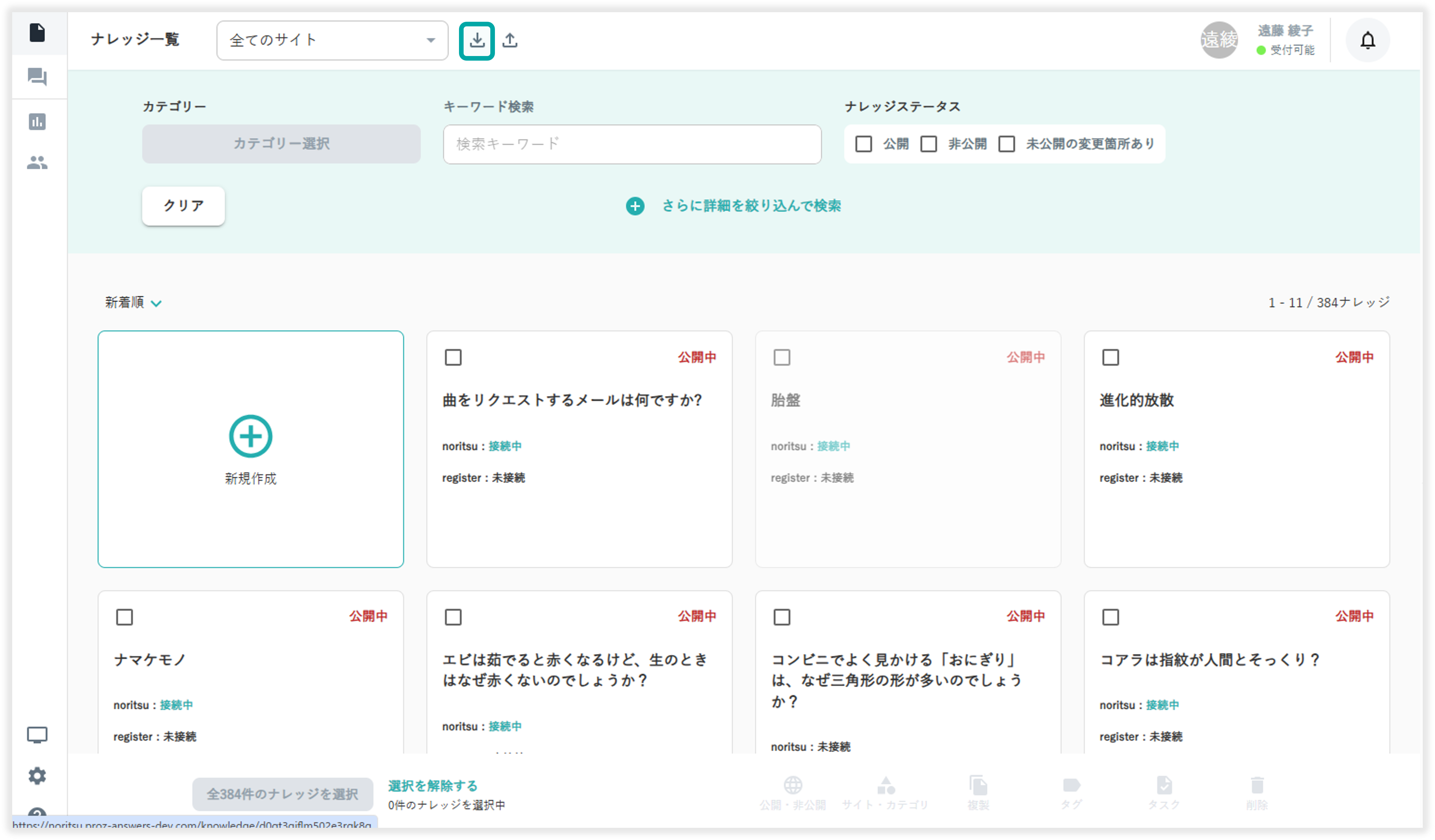
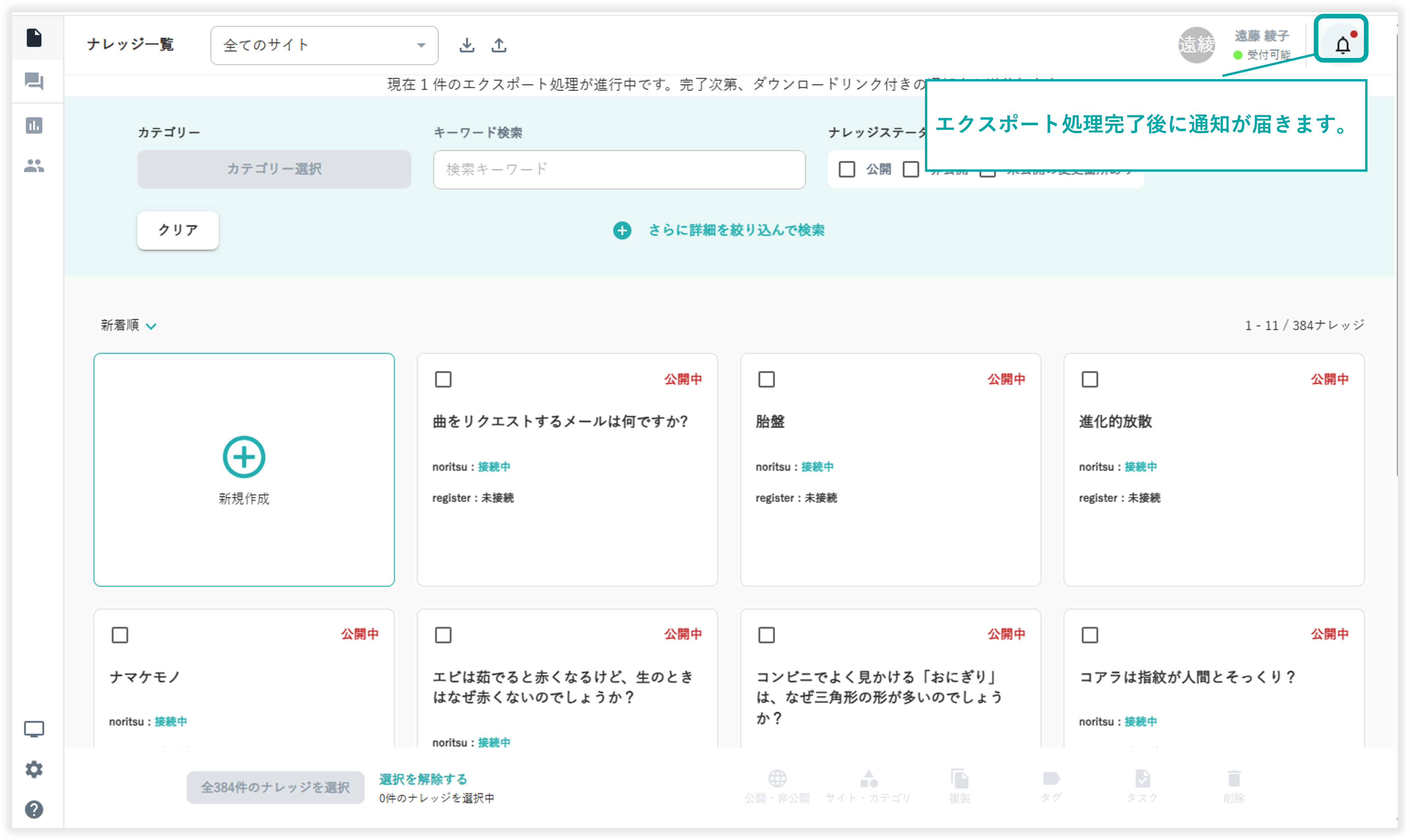
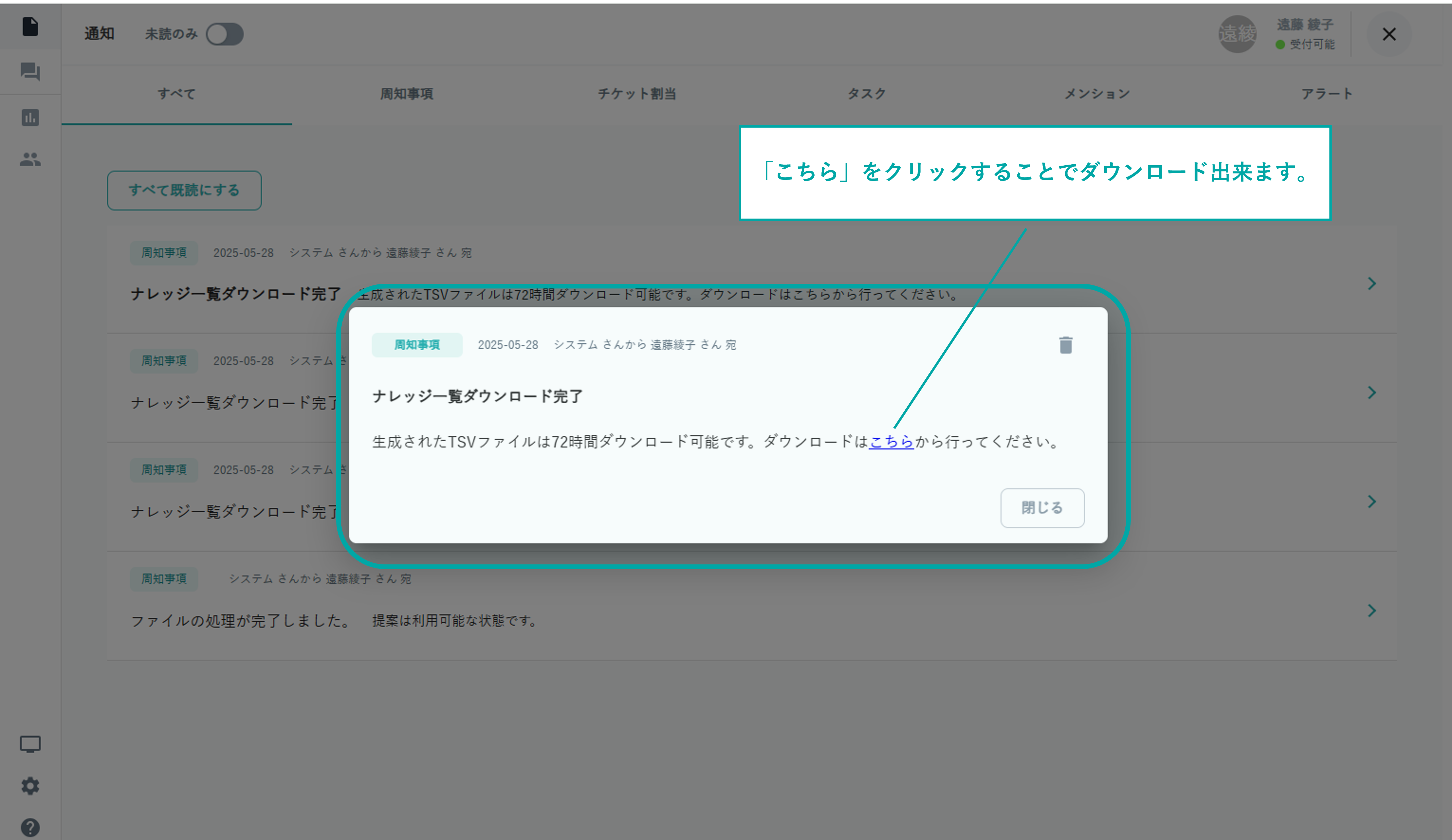
ダウンロードしたTSVファイルの開き方
Excelのバージョンによって表示が異なる場合があります。
1. Excel を起動し空白ブックを作成します。
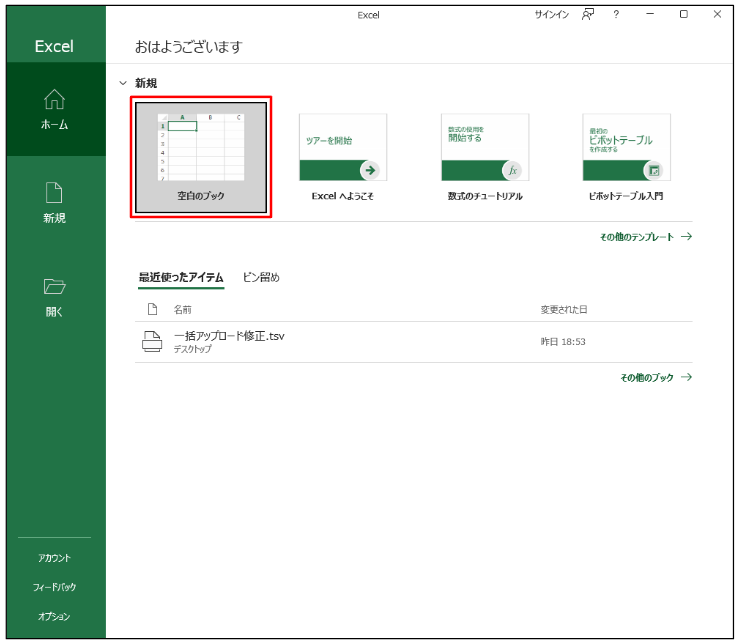
2. 上部のメニューから データ>データの取得> を選択します。
※メニューが見つからない場合は、データ>データファイル や データ>データファイル指定(Power Query) >データソースの設定... 等を選択してください。バージョンによってメニューが異なります。
3. ポップアップが表示されます。 テキストまたは CSVから を選択します。
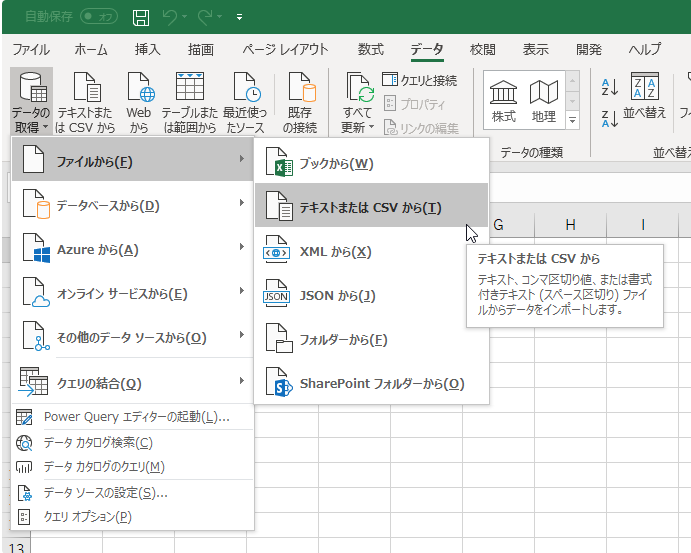
4. Proz Answer からダウンロードした TSV ファイルを選択し、「インポート」ボタンを押下します。
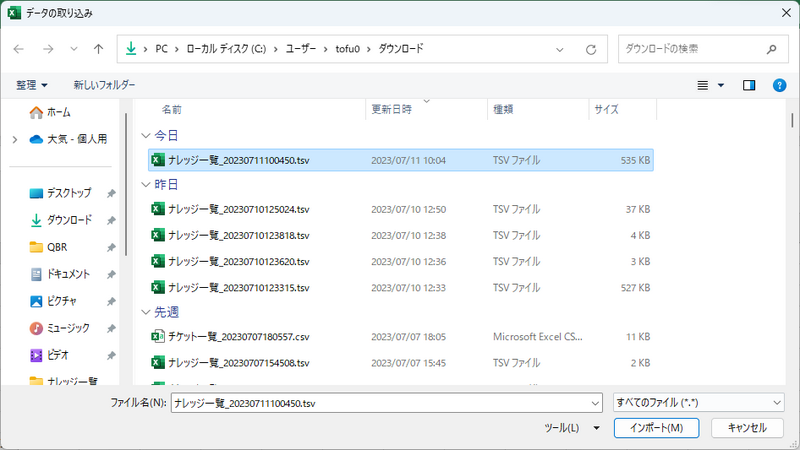
5. ファイルデータのプレビュー画面が表示されるので問題なく表示されていることを確認したら、「読み込み」ボタンを選択してください。
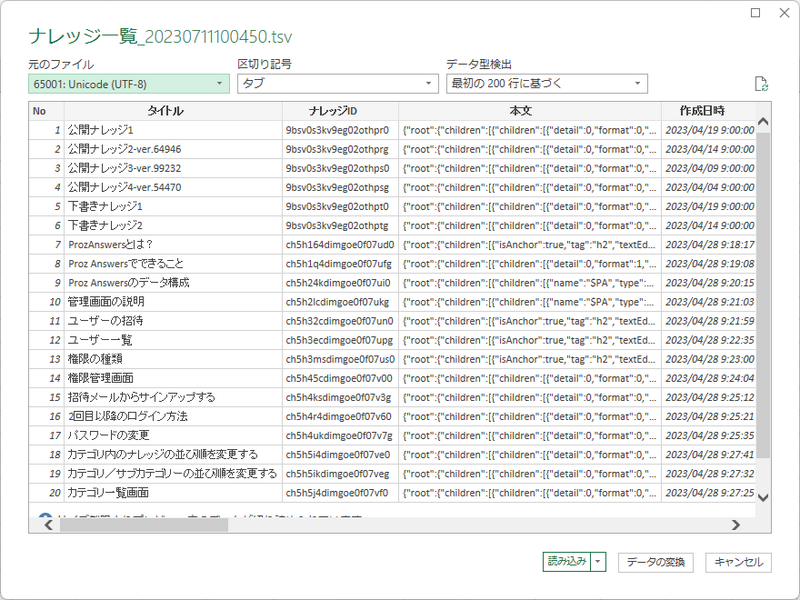
6. ダウンロードしたナレッジ一覧が表示され、編集が可能になります。
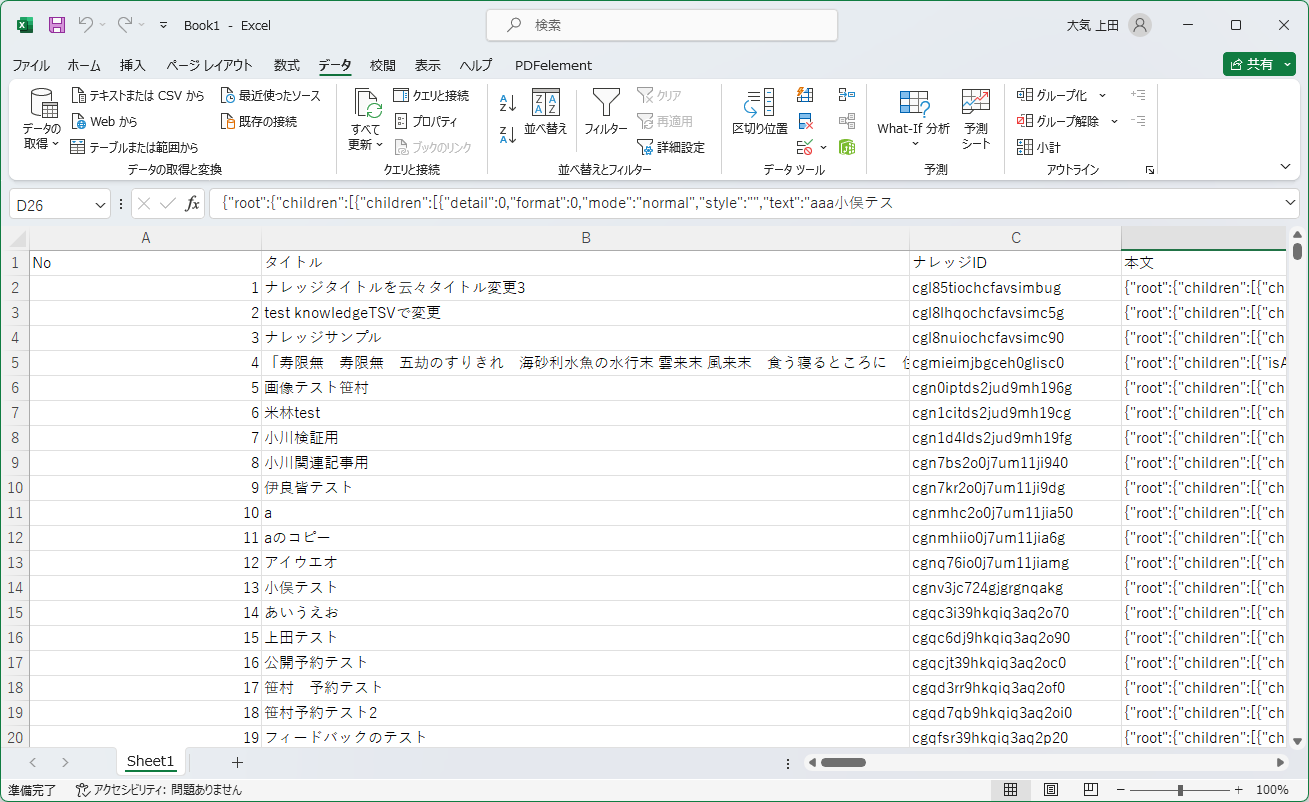
読み込んだデータのセルに色がついている場合
インポートしたデータのセルに色が入っていた場合
以下画像のようにインポートしたデータのセルに色が付いている場合では、ナレッジアップロードの際に予期せぬ情報が付与され正しくファイルが読み込めない場合があります。以下に対処法をご説明いたします。
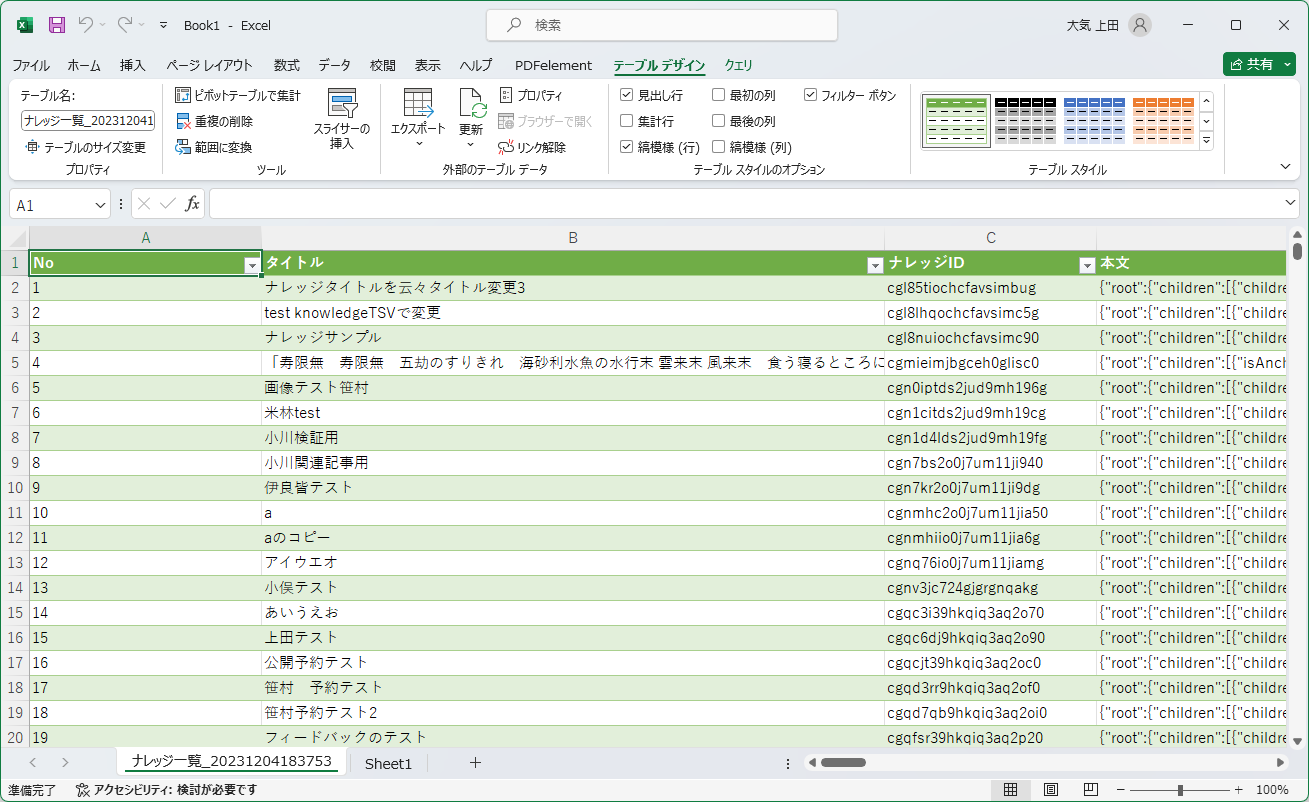
1. Excel を起動し空白ブックを作成します。
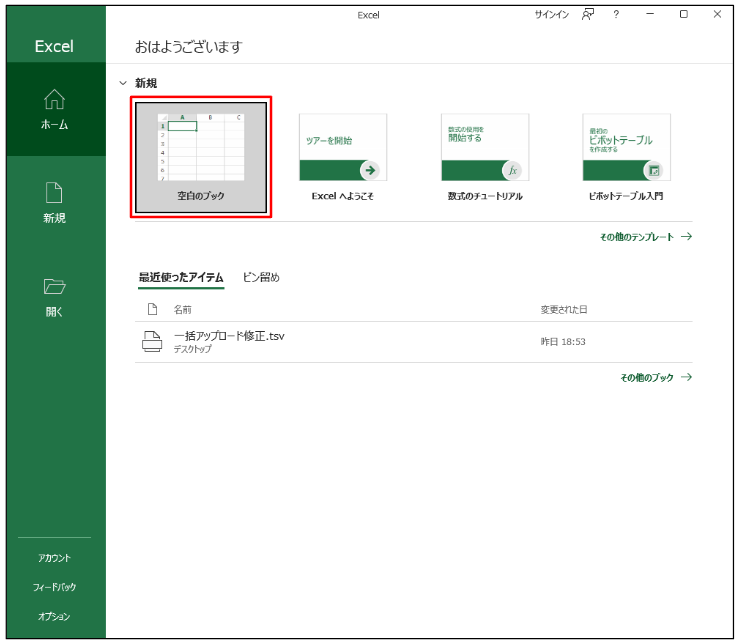
2. Excel の [ファイル] > [オプション] > [データ] > [レガシデータインポートウィザードの表示]項目から「テキストから(レガシ)」にチェックを入れます。
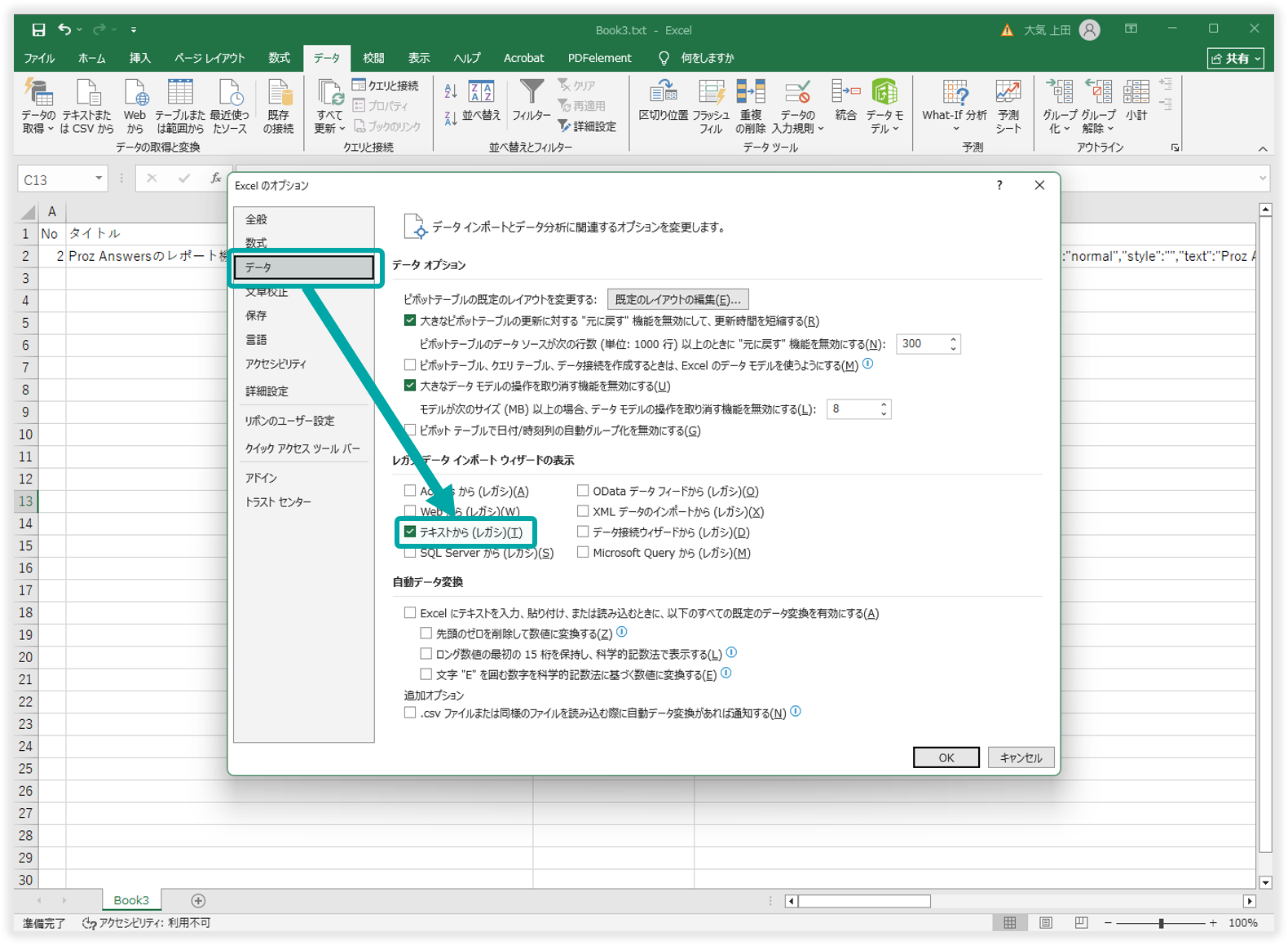
3. 上部のメニューから データ>データの取得> を選択します。
※メニューが見つからない場合は、データ>データファイル や データ>データファイル指定(Power Query) >データソースの設定... 等を選択してください。バージョンによってメニューが異なります。
4. ポップアップが表示されます。 従来のウィザード> テキストから(レガシ)を選択します。
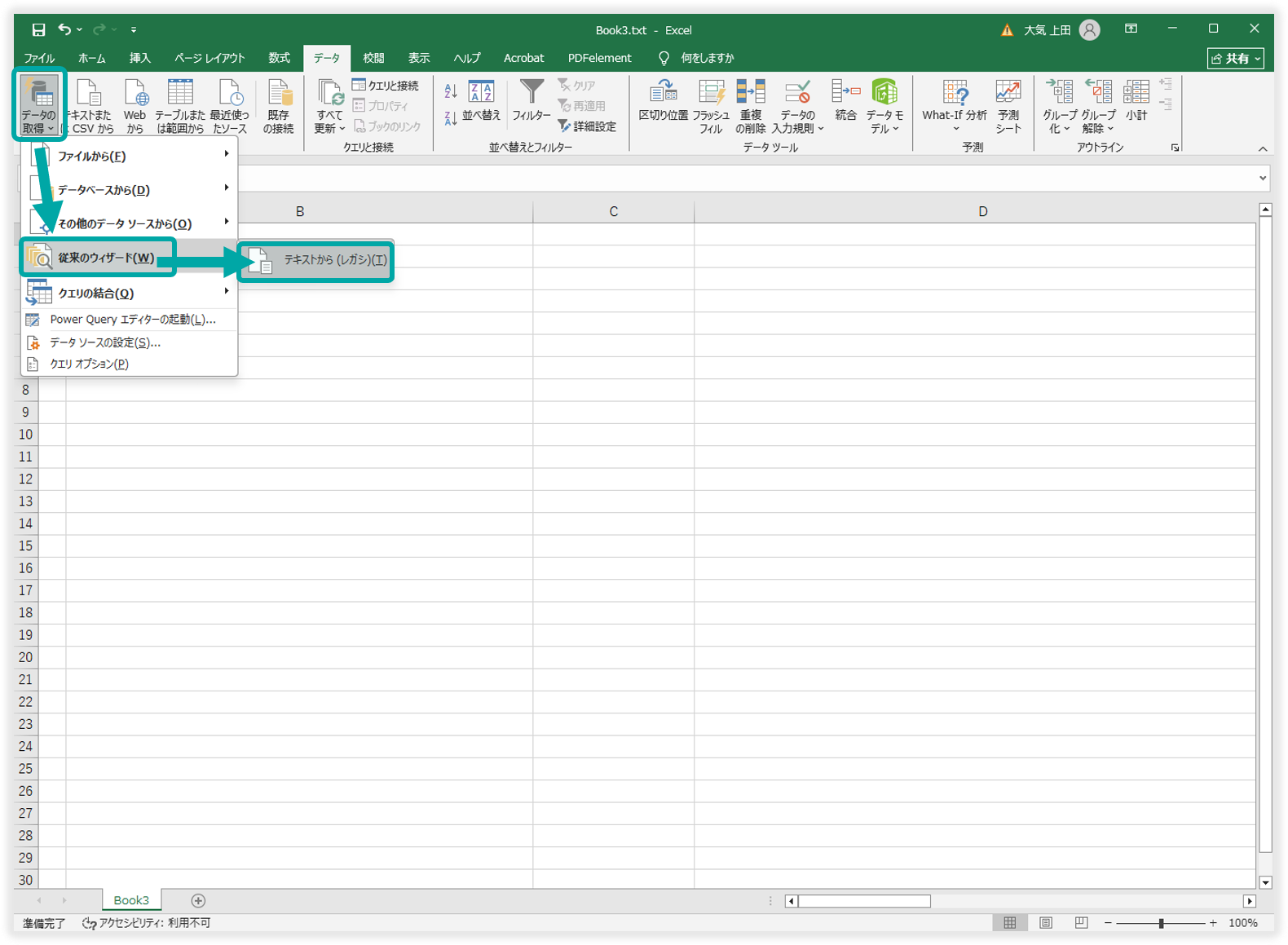
5. Proz Answer からダウンロードした TSV ファイルを選択し、「インポート」ボタンを押下します。
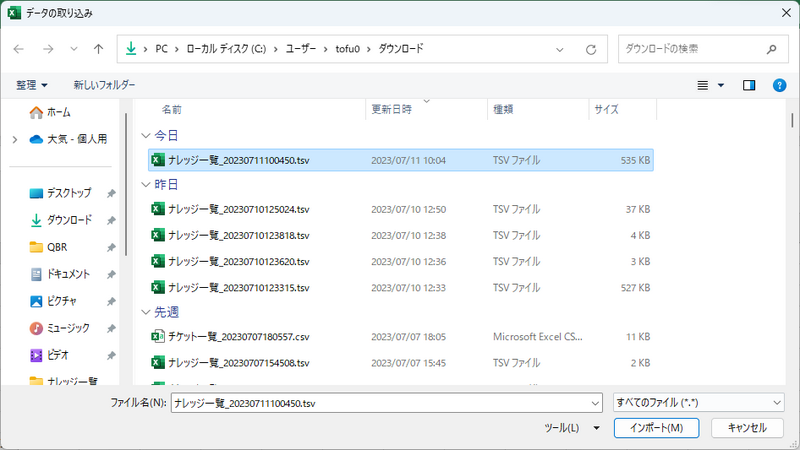
6. 選択後ポップアップが表示されますので「完了」を選択後「OK」を選択してください。
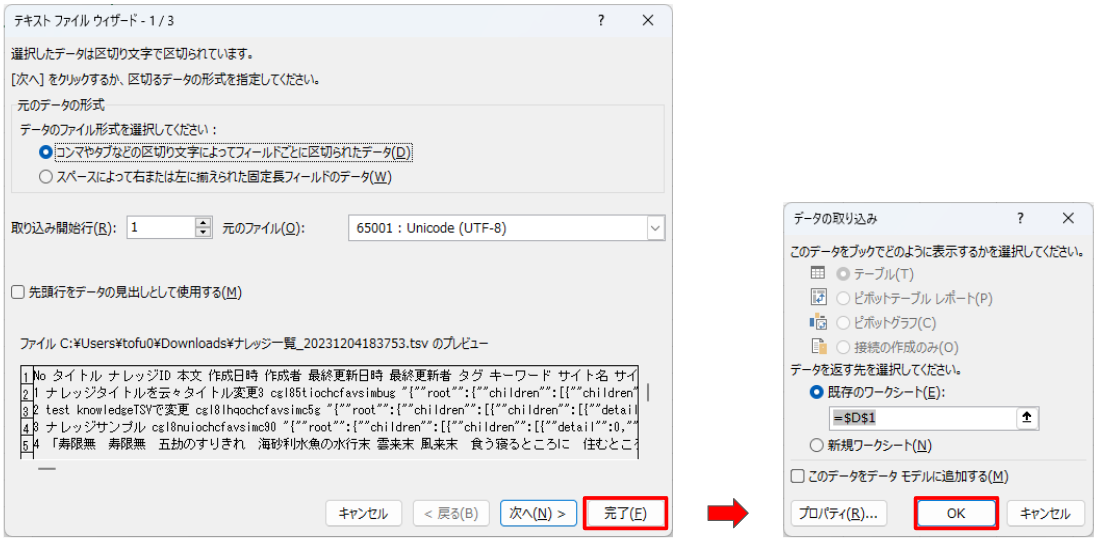
7. ダウンロードしたナレッジ一覧が表示され、編集が可能になります。
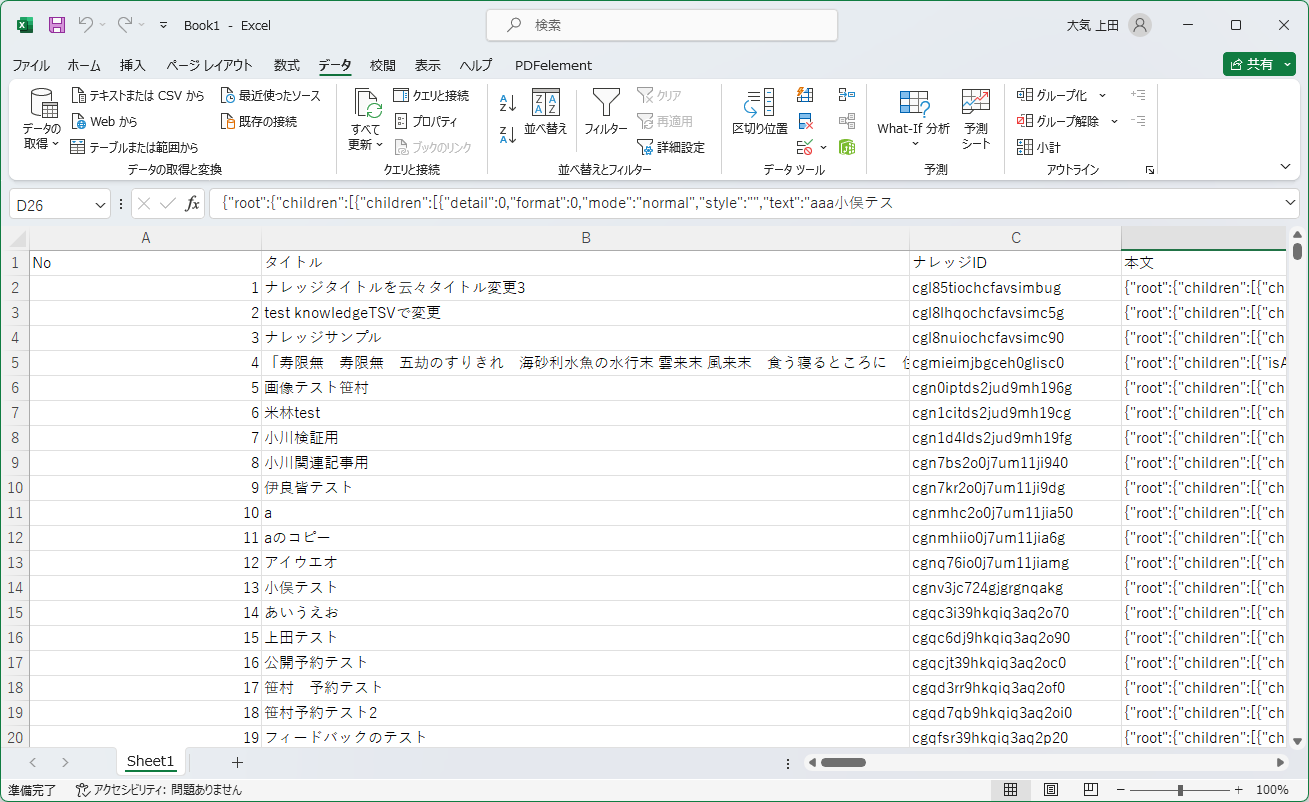
ダウンロードしたTSVファイルを編集してアップロード
1. ファイルを編集後、保存(Cmd + s)を選択すると、ダイアログが表示されるのでファイル形式 タブ区切りテキスト(.txt) を選択し保存してください。
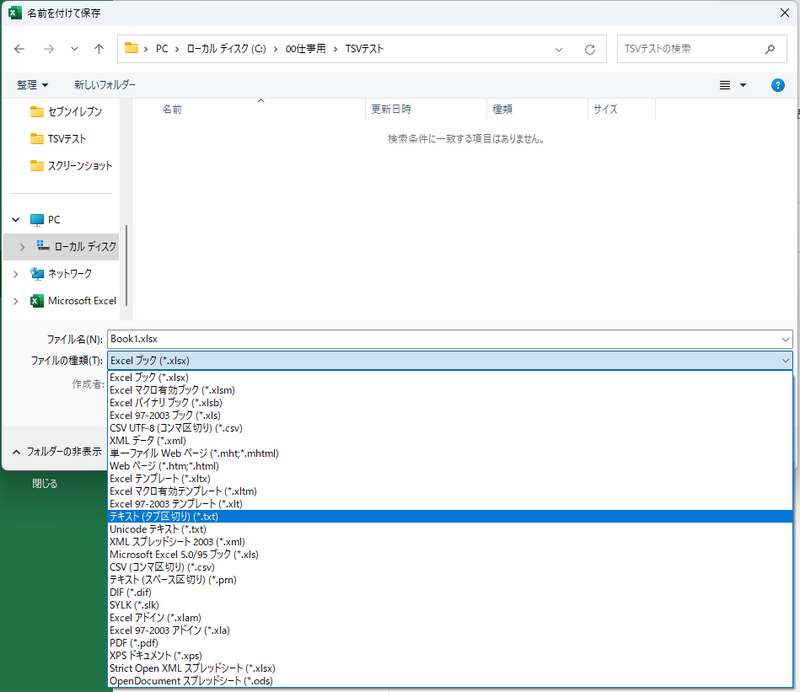
2. 保存の際に、「複数のシートが含まれているため........ 」とダイアログが表示された場合は、OK を押して保存してください。

3. OKを押すと更に、「タブ区切りテキスト(.txt)として保存する場合、ブックの一部の機能が失われる可能性があります」 とダイアログが表示されますが、「はい」を選択してください。
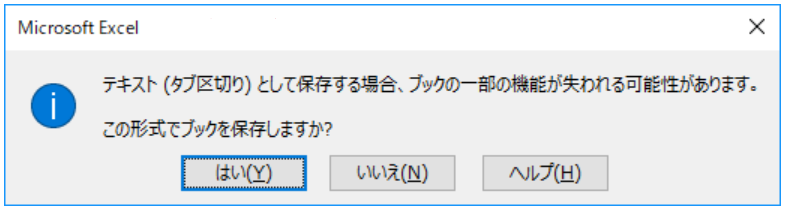
4. ナレッジ一覧画面上部にある を押下して、表示されたダイアログから編集したファイルを選択することでナレッジアップロードが可能です。
※ナレッジアップロードの際は先ほ保存したファイルを選択してください。拡張子はtxtのままでOKです。
TSVファイルのデータ数が多いとエラーが発生する可能性があります。
500ナレッジを目処にファイルを分割してアップロードするようお願いします。
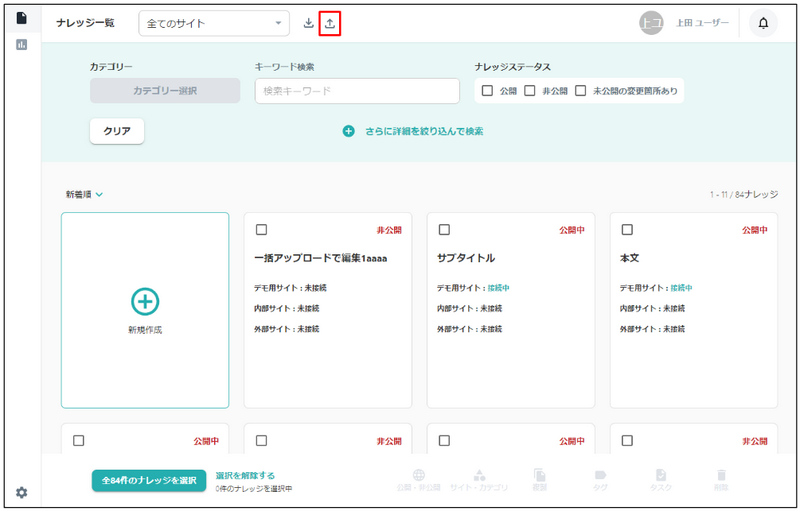
アップロード時にエラーが発生する場合の対処方法
複数行でエラーが起きている場合
タブ区切り形式でExcelファイルを出力した際、以下の画像のようなエラーが発生することがあります。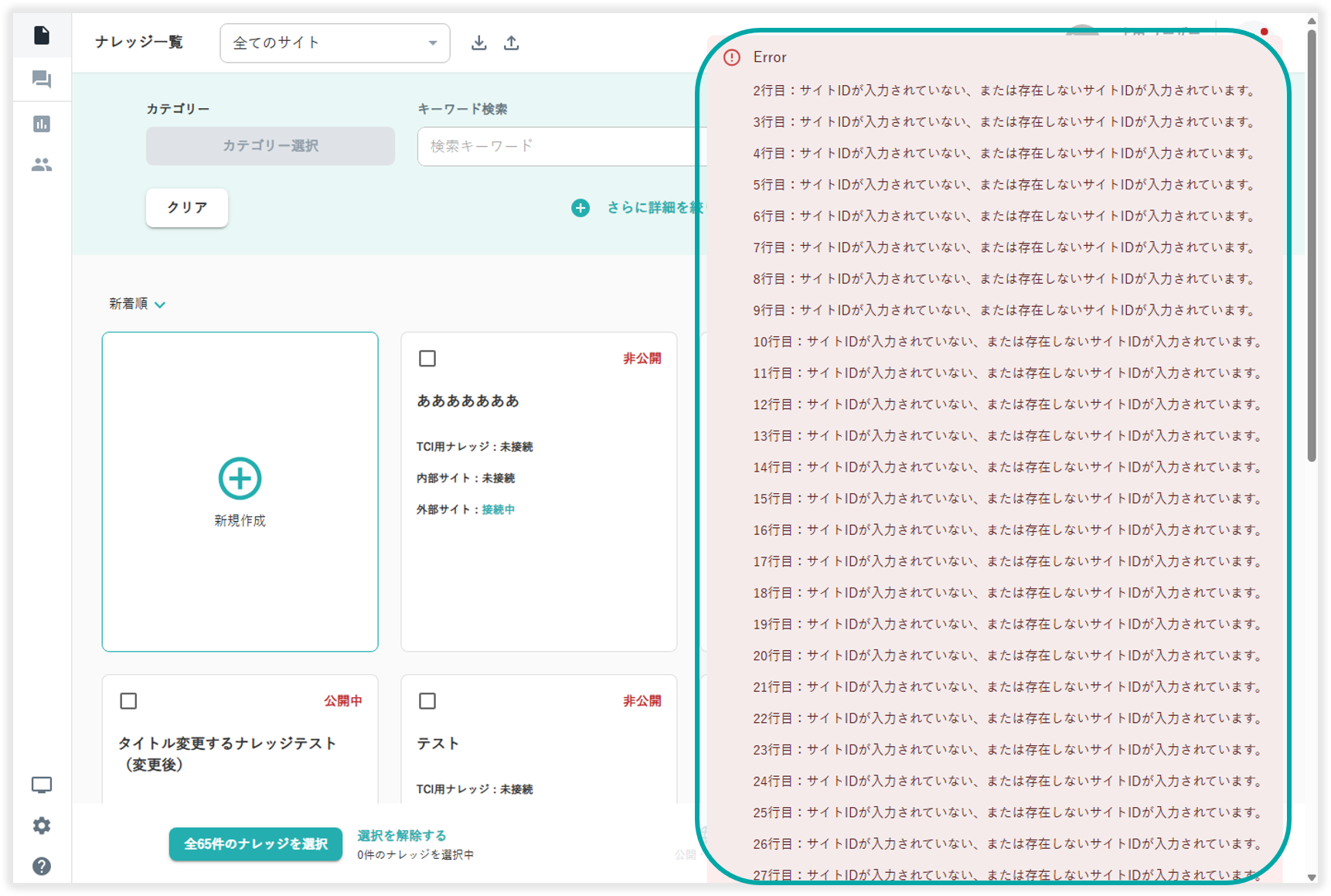
原因
Excelのバージョンや仕様により、空白のカラムや行が「データあり」として認識されることがあります。その結果、不要な行や列が出力され、エラーや形式の乱れが生じることがあります。
対処方法
以下の手順で不要なデータを削除し、再度出力をお試しください。
1. 空白の行や列を確認
・Ctrl+↓ または Ctrl+→ を使用して、最終行/列までジャンプし、見えないデータが存在していないか確認します。
・セルに入力されていないように見えても、書式設定やスペース、コメントなどがある場合、Excelはそれを「データあり」と認識します。
2. 不要な行や列を削除
・不要と判断される行や列を選択し、右クリック →「削除」を実行します。
3. 保存後、再度タブ区切り形式で出力
・修正後のファイルを再度タブ区切り形式で保存してください。
ファイルの文字コード(エンコード)に問題がある可能性
ナレッジの一括アップロードで作成、編集できる項目
- ナレッジの作成
- ナレッジタイトルの編集
- ナレッジ本文の編集
- タグの追加/変更
- 検索キーワードの追加/変更
- 接続先カテゴリーの編集
ナレッジの一括アップロードで作成、編集できない項目
- 新規カテゴリーの作成
- 既存カテゴリーの編集
- タグの完全削除
- 検索キーワードの完全削除
- ナレッジの公開/非公開(予約設定含む)
ナレッジアップロードの権限について
権限設定>ナレッジ・カテゴリー>ナレッジの編集 にチェックが入っていないと一括アップロードは利用できません。
.png)